
【iPhone】Googleカレンダーの使い方!標準アプリと同期も
Contents[OPEN]
【iPhone】Googleカレンダーと標準カレンダーは同期・共有できる?
便利なGoogleカレンダーですが、iPhoneに標準搭載されているカレンダーを普段使っているので必要ないという人もいるかと思います。
では、この2つのアプリが同期や共有できるとどうでしょうか?
この項目では、同期や共有に関して紹介していきます。
できる!メリットがたくさん!
Googleカレンダーの同期、共有は簡単にできます。
これらを行うことのメリットとしては、
- 外出先・職場などでもリアルタイムで共有できる
- 他者との共有カレンダーとして使える
- 複数の予定を一覧化して確認できる
- 万が一、携帯が壊れてもデータが残る
などが挙げられます。
外出先や職場でPC上から更新して携帯で確認できるのはもちろん、データはサーバーに残るので、もし携帯が壊れても簡単に復旧できますよ。
Googleカレンダーを同期する手順
iPhone標準カレンダーをGoogleカレンダーと同期をすることで、標準カレンダー内でGoogleカレンダーの使用ができるようになります。
登録している全ての予定を標準カレンダーでまとめて確認・管理ができるので、使い慣れてくるとすごく便利になります。
iPhone標準カレンダーからGoogleカレンダーへ予定を登録することも可能です。
(※一部、リマインダー機能などには対応していないので、これらを利用する際はGoogleカレンダー単独で使用する必要があります。)
以下、同期する手順になります。
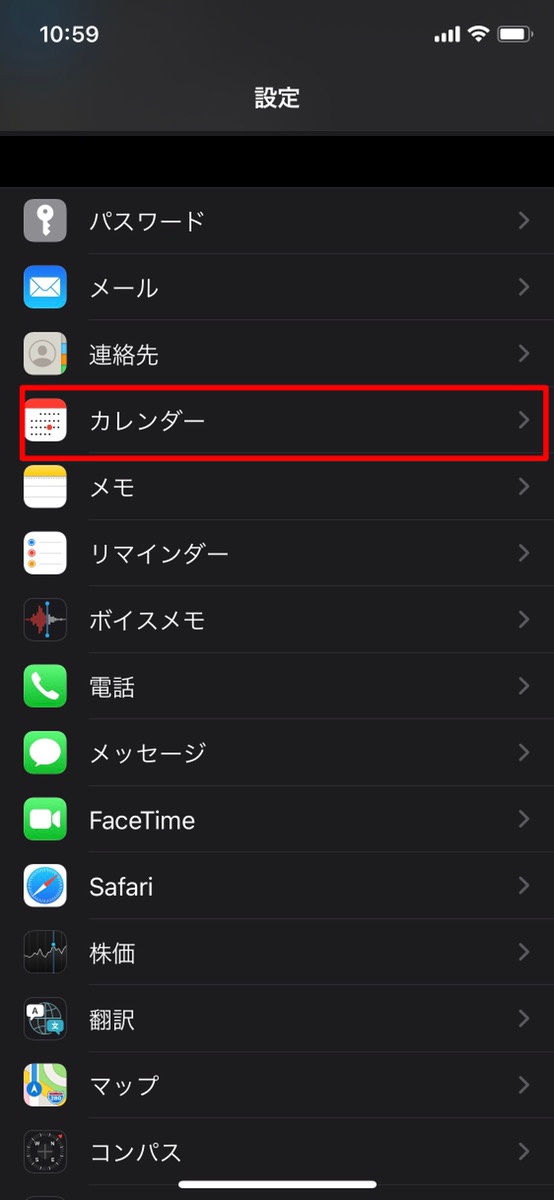
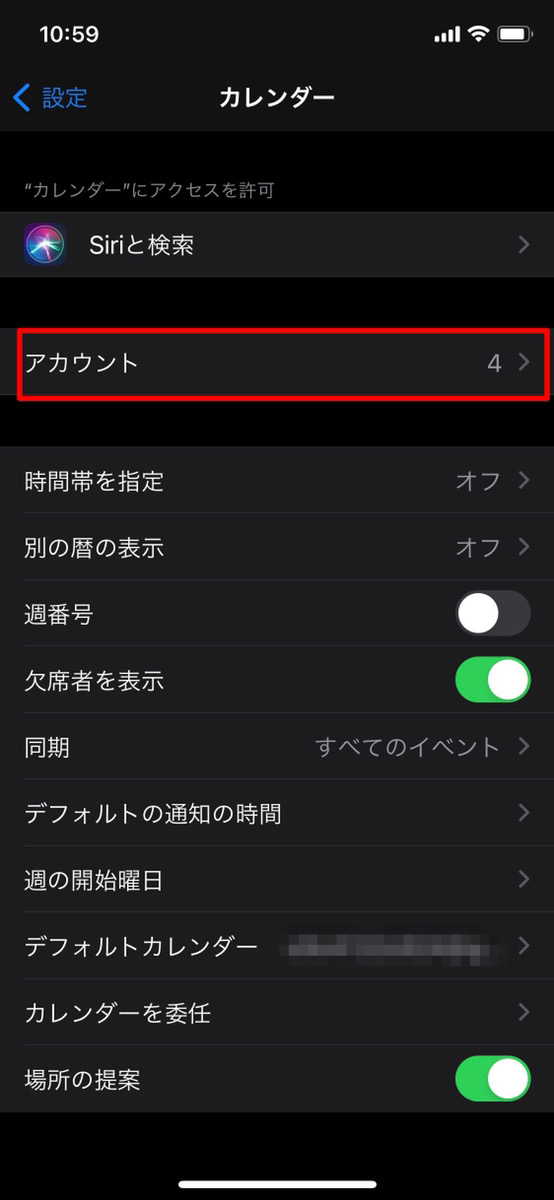
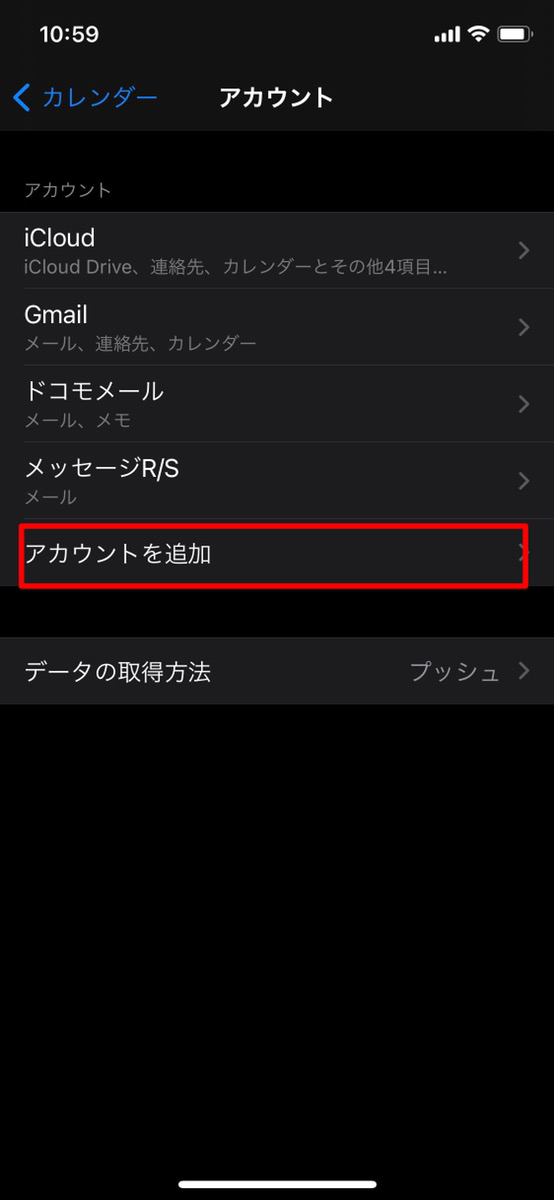
「設定」アプリより「カレンダー」→「アカウント」→「アカウントを追加」→「Google」を選択します。
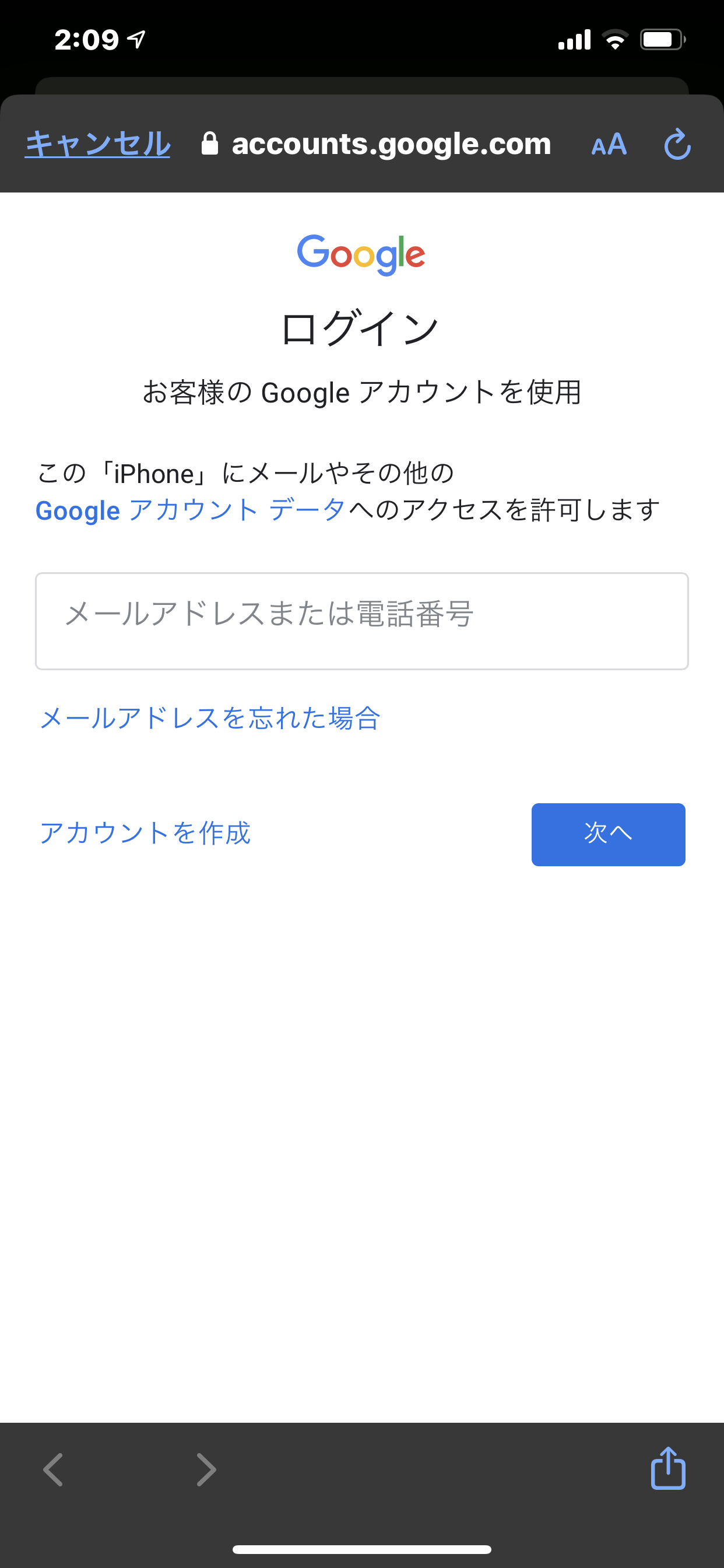
その後、Googleアカウントに登録しているメールアドレス(Gmail)もしくは電話番号を入力、次にパスワードを入力して、Googleアカウントにログインします。
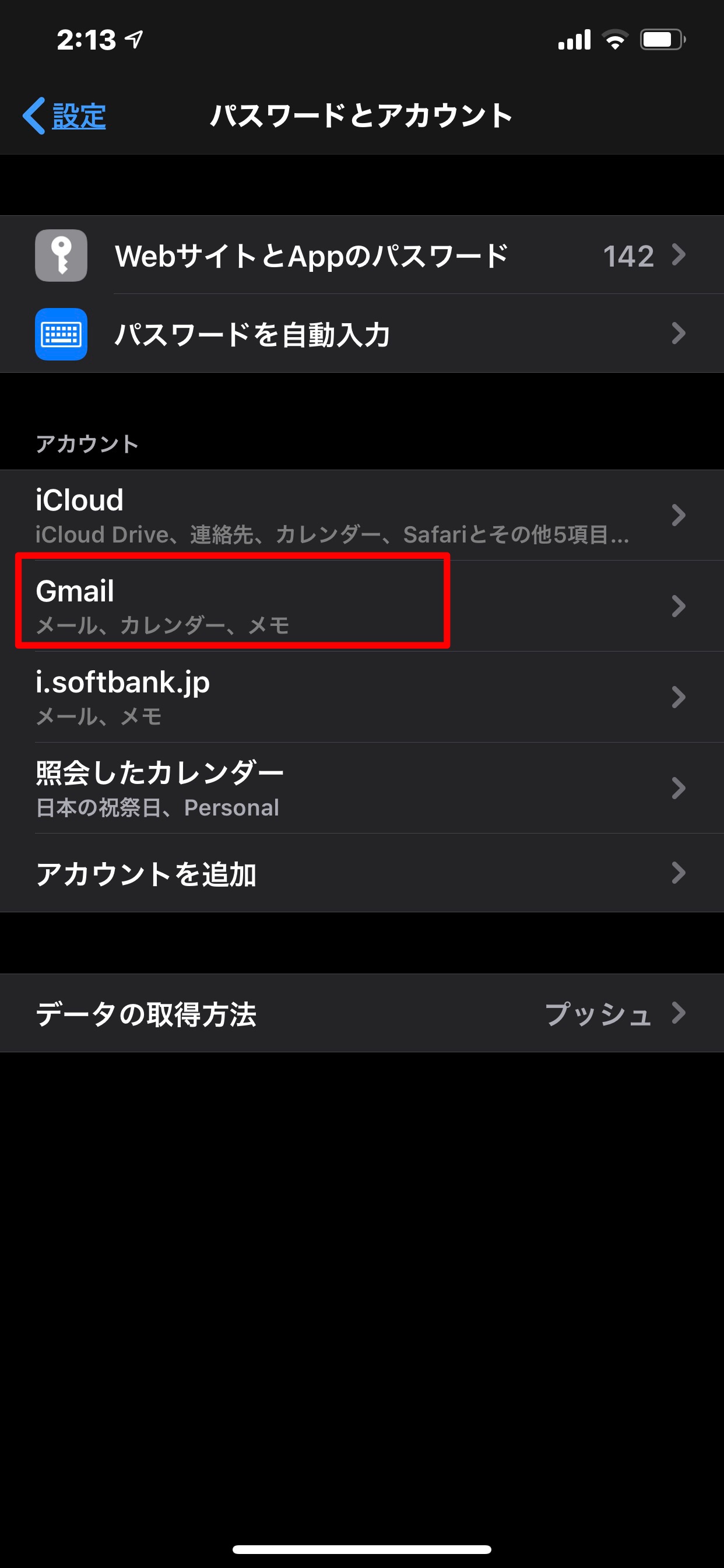
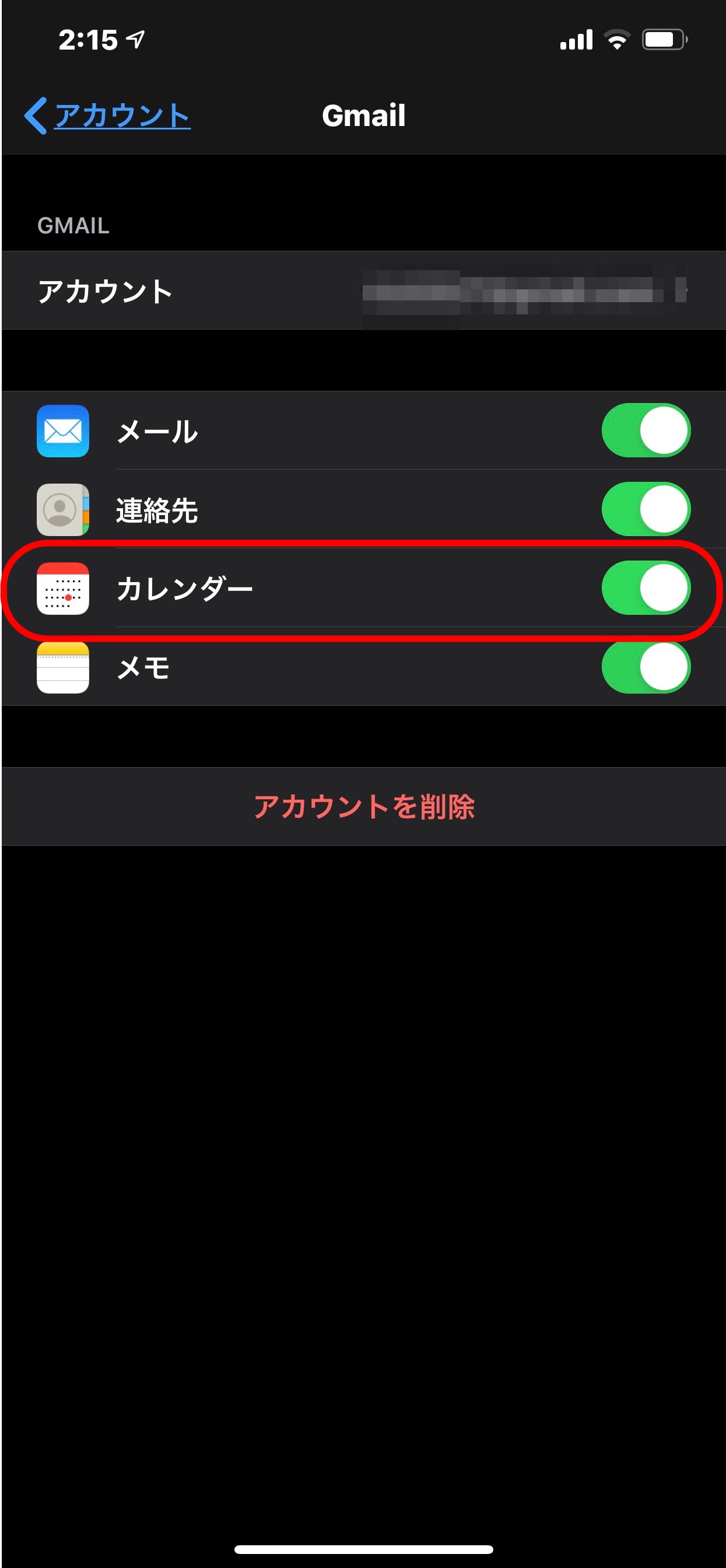
ログインしてアカウントを登録できたら、「パスワードとアカウント」画面より「Gmail」をタップし、「カレンダー」の項目にチェックを入れることで同期が完了します。
カレンダー以外にも必要に応じて、「メール」「連絡先」「メモ」なども同期ができます。
不要な同期はチェックを外せば同期されません。
Googleカレンダーを共有する手順
Googleカレンダーは一般公開して誰でも利用できるようにしたり、特定のユーザーとカレンダーの共有ができます。
この項目では、特定のユーザーとのカレンダーの共有の仕方を案内していきます。
お使いのブラウザでGoogleカレンダーにログインしましょう。
Googleカレンダーアプリからは行なえませんので、ブラウザから上記リンクへアクセスしてください。
※アプリへ飛んでしまう場合はリンクを長めにタップして、「開く」または「新規タブで開く」でアクセスしてください。
共有設定は「デスクトップ版」で行います。
Safariなどから開いた場合はモバイル版のページになっているので、右下の「デスクトップ」をタップして切り替えてください。
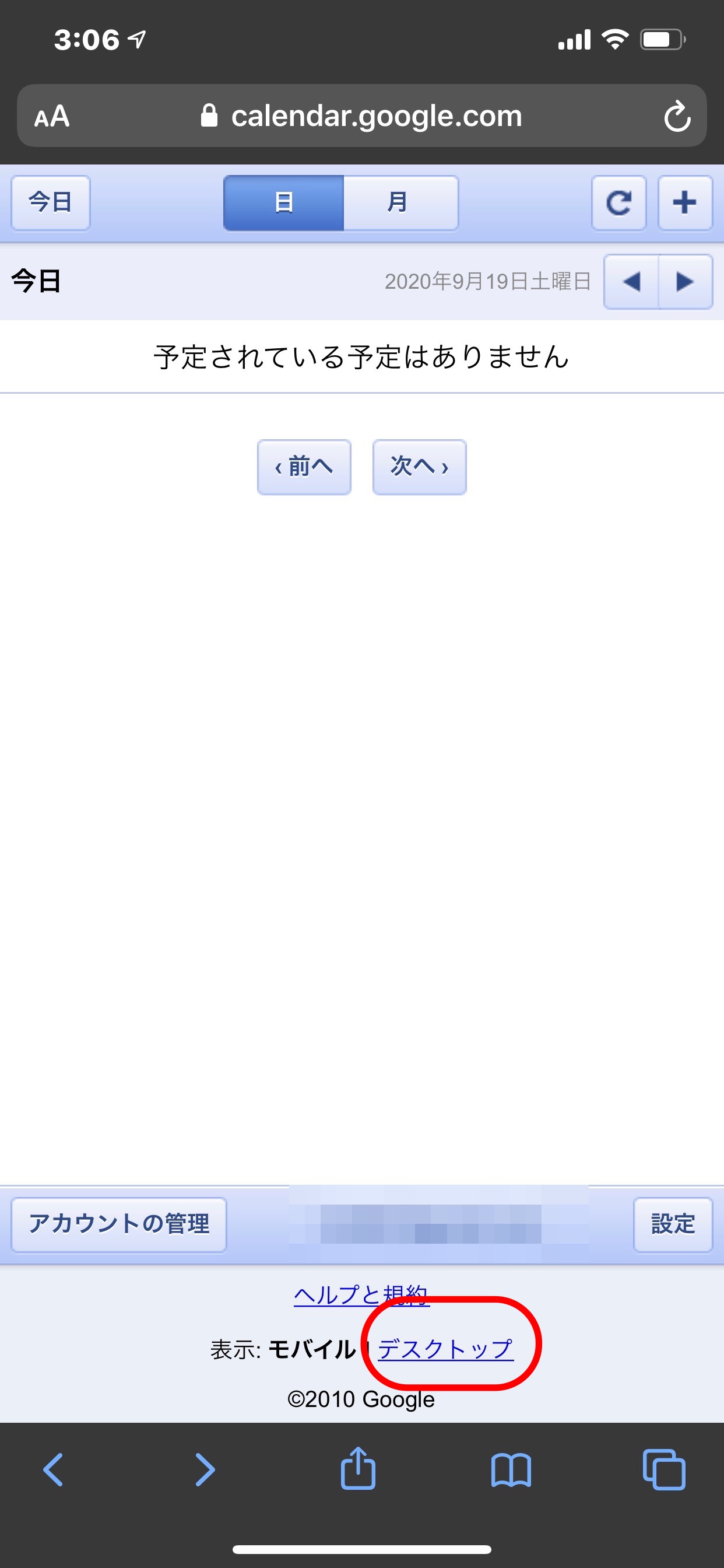
画面左側にある「マイカレンダー」下にある設定した各種カレンダー名(共有したいカレンダー名)の右側【︙】をタップして、メニューの【設定と共有】をタップします。
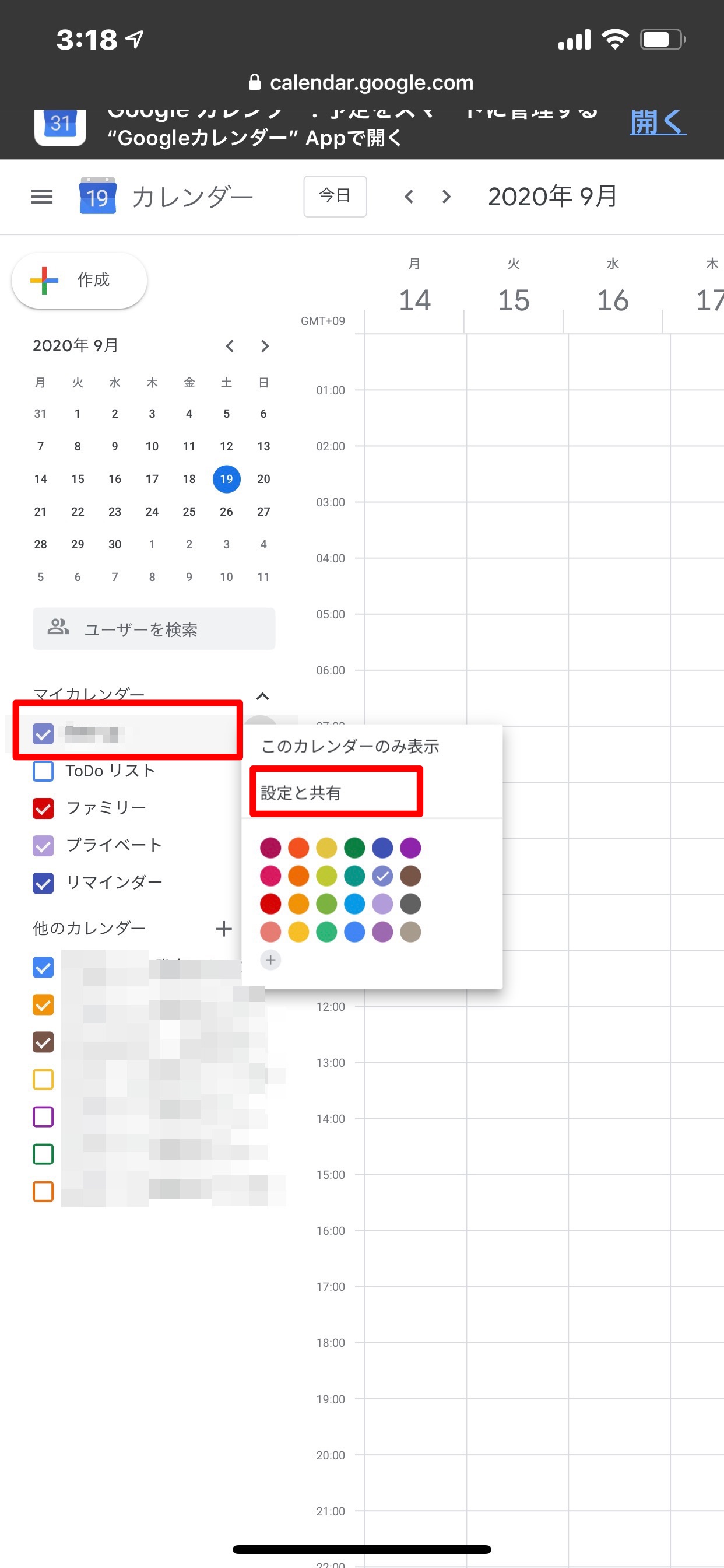
画面中央にある「特定のユーザーとの共有」箇所にある【+ユーザーを追加】をタップします。
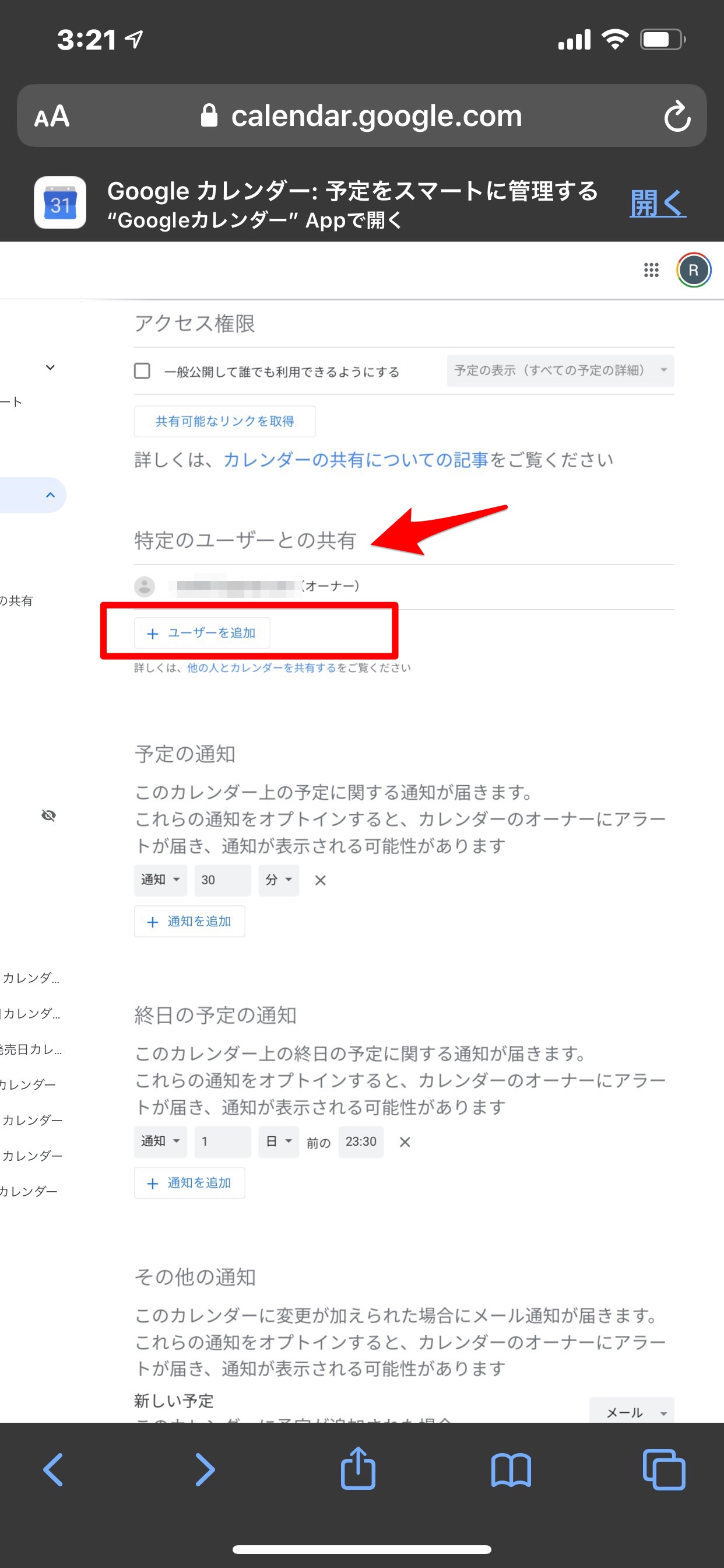
共有したいユーザーのメールアドレスと権限を選択し、「送信」をタップすると完了となります。
また、「アクセス権限」の項目で、「共有可能なリンクを取得」というリンクをタップすることで、そのカレンダーの共有可能なリンクを取得することができます。
(※「一般公開して誰でも利用できるようにする」をチェックすることで、「誰でも利用できるようにする」ことも可能です。)
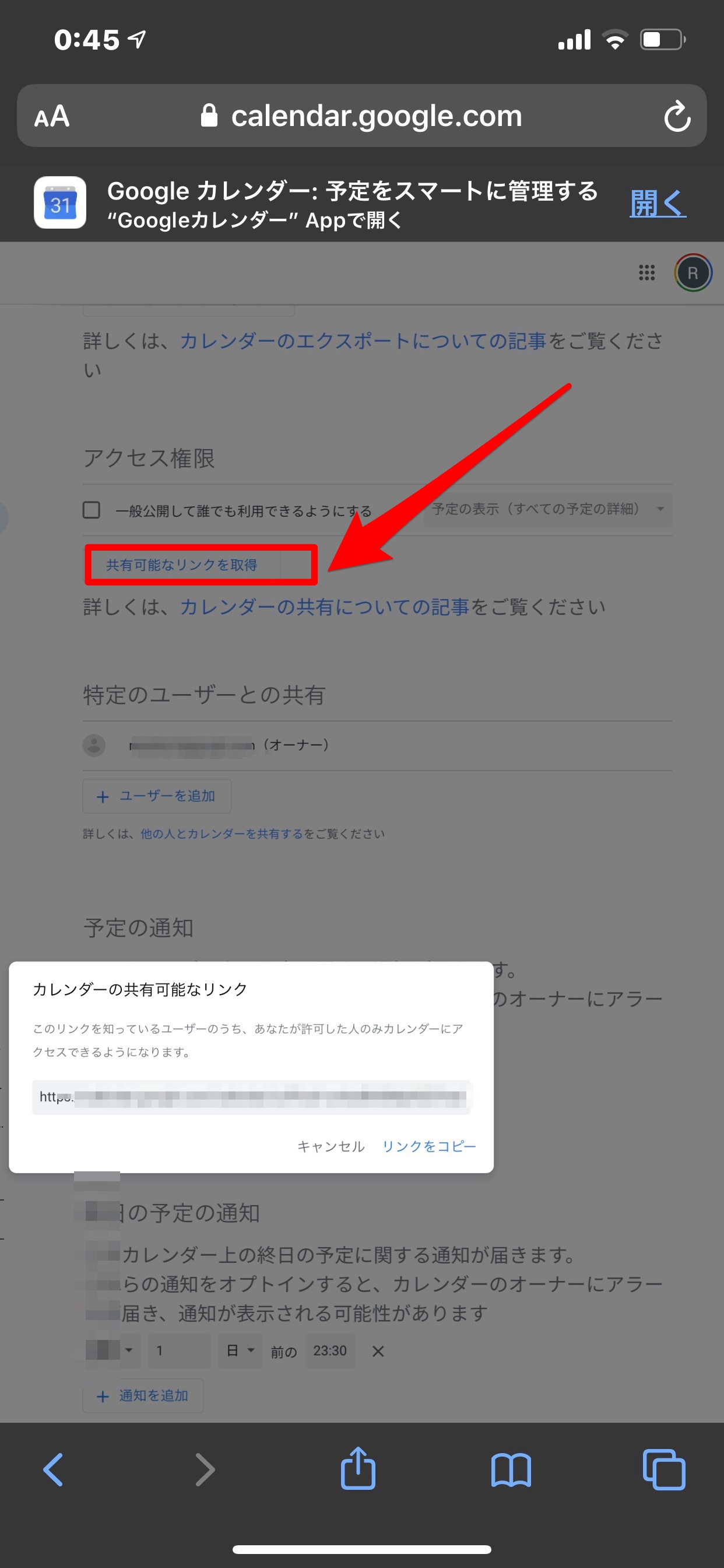
以上の流れでカレンダーを共有できます。
とても簡単なので、是非覚えて実践してみてくださいね。
【iPhone】Googleカレンダーが同期・共有できないときの対処法
ここまでで、iPhone標準カレンダーとGoogleカレンダーとの同期と共有の方法と手順を案内してきましたが、なぜか同期ができないという状態になってしまう場合があるようです。
では、どんな時に同期や共有ができなくなってしまうのか、またそうなった場合の対処法をこの項目で紹介していきます。
インターネットの接続を確認する
まず、インターネット接続が正しくできているか確認を行いましょう。
iPhoneの「設定」アプリからインターネット接続ができているのか確認して、実際にWebサイトが閲覧ができるか試してみてください。
Wi-Fiの設定、モバイル通信のどちらもoffになってしまっている、または「機内モード」がオンになっている、といった可能性もあります。
基本となる接続設定を見直すことが第一に必要です。